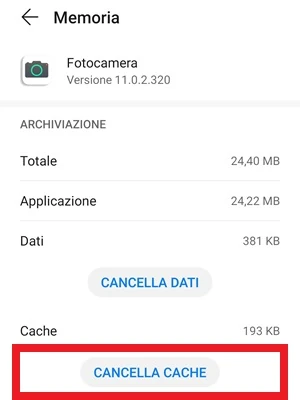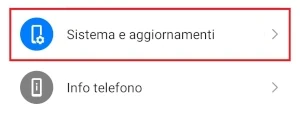L’app Fotocamera si blocca e si chiude da sola su Android. Soluzione.

Oggi con questa nuova guida per gli utenti Android vedremo cosa fare se l’app Fotocamera si blocca e si chiude da sola. Quando ci riferiamo all’app Fotocamera che da problemi, stiamo parlando di un’applicazione che sostanzialmente va in crash in questo caso e ciò potrebbe succedere appena si tocca l’icona della Fotocamera, come potrebbe avvenire anche mentre si usa l’app in un qualsiasi momento, quindi potrebbe esserci un freeze improvviso più o meno lungo che porta alla chiusura improvvisa dell’applicazione che usiamo per scattare le foto. Quando succede questo problema, diventa frustrante utilizzare la Fotocamera, quindi si decide a volte di rinunciare al suo utilizzo.
Se ti ritrovi in questa situazione in cui l’app Fotocamera del tuo smartphone Android si chiude da sola appena tocchi la sua icona o durante l’utilizzo, in questa guida ho raccolto diverse soluzioni che ti potranno essere di aiuto per riuscire a risolvere il problema. Per riuscire a far funzionare nuovamente l’app Fotocamera del tuo telefono, in questa guida troverai soluzioni semplici come un facile riavvio del dispositivo, ma potrebbe essere necessario anche cancellare la cache o nei casi più estremi potrebbe essere necessario procedere con il reset allo stati di fabbrica del telefono. Ovviamente ci possono essere anche altre ragioni per cui la Fotocamera potrebbe iniziare a bloccarsi e a chiudersi, ma in questa guida troverai tutte le soluzioni da provare per riuscire a risolvere.
| Riavvia lo smartphone se l’app Fotocamera si blocca e si chiude da sola |
|---|
Se quando tocchi l’icona della Fotocamera, questa si chiude subito oppure se va in freeze o se ti viene mostrato un errore subito dopo che l’applicazione si chiude da sola, quello che dovresti provare immediatamente a fare consiste nello spegnere e riavviare il dispositivo. Si tratta quindi di una soluzione abbastanza semplice e facile da mettere in pratica. Questi i passaggi da seguire:
- Tocca e mantieni premuto il pulsante che serve per spegnere / accendere lo smartphone fino a quando non ti appare il menu di spegnimento sul display del dispositivo
- Premi quindi sul pulsante che serve per riavviare il telefono
- Lo smartphone ora si riavvierà. Attendi che si accenda nuovamente e carichi la Home con tutte le applicazioni
- Tocca l’icona dell’app Fotocamera per aprirla e verifica se ora funziona tutto correttamente. Se si trattava di un problema di poco conto, ora dovresti aver risolto, ma se così non fosse, passa alla soluzione successiva
| Cancella la cache dell’app Fotocamera se si blocca e si chiude da sola |
|---|
Altra causa che potrebbe comportare il crash dell’app Fotocamera di un telefono Android è una cache danneggiata. Se i file temporanei che si trovano nella cartella della cache dell’app Fotocamera installata sul tuo device Android è da tanto che non li elimini, se uno di questi file è danneggiato e va in conflitto con altri, potrebbero verificarsi dei comportamenti strani, come crash e freeze. Se il problema fosse questo e dovesse quindi interessare la cache, riuscire a risolvere il problema sarebbe abbastanza semplice, in quanto con la sua eliminazione, i file temporanei al suo interno si andrebbero a creare nuovi e funzionanti, risolvendo di fatto i problemi di chiusura improvvisa.
Per cancellare la cache dell’app Fotocamera di un telefono Android ti basta seguire questi passaggi:
- Tocca l’icona delle Impostazioni del telefono. In genere ha un ingranaggio disegnato questa icona
- Vai su App o Gestione app o voce simile per poter visualizzare un elenco con tutte le applicazioni installate sullo smartphone
- Una lista di applicazioni dovrebbe essere li davanti a te adesso. Cerca l’app Fotocamera aiutandoti con la barra di ricerca in alto o scorri verso il basso in ordine alfabetico fino a trovarla, quindi toccala
- Adesso dovresti essere dentro la pagina Informazioni applicazione. Qui devi premere sulla voce Memoria
- Dovresti vedere ora il pulsante con scritto Cancella cache. Toccalo per eliminare la cache dell’app Fotocamera
- Prova ora ad aprire la Fotocamera del telefono toccando la sua apposita icona
- Prova a vedere ora se l’applicazione funziona o se mostra ancora gli stessi problemi di prima. Se non fosse bastato cancellare la cache passa alla soluzione successiva
| Cancella i dati dell’app Fotocamera se si blocca e si chiude da sola |
|---|
Se la soluzione vista sopra che prevede lo svuotamento della cache non ti ha permesso di risolvere il blocco e la chiusura improvvisa dell’app Fotocamera del tuo telefono Android, puoi provare allora a cancellare i suoi dati. Cancellare i dati della Fotocamera dello smartphone significa praticamente resettarla, quindi se avevi impostato un filtro particolare, rimosso la filigrana, modificato i tag della geolocalizzazione e altro ancora, tutte le impostazioni verranno riportate a come quando hai usato l’app Fotocamera per la prima volta.
Cancellare i dati dell’app Fotocamera ti risulterà molto semplice, infatti dovrai seguire gli stessi identici passaggi visti nella sezione sopra che prevedeva l’eliminazione della cache, ma questa volta invece di premere sul pulsante Cancella cache dovrai premere sul pulsante con scritto Cancella dati.
- Una volta cancellati i dati dell’app Fotocamera tocca la sua icona per aprirla
- Concedi adesso i permessi richiesti e verifica se l’applicazione Fotocamera funziona senza che vada più in crash
| Aggiorna il sistema operativo se l’app Fotocamera si blocca e si chiude da sola |
|---|
L’app che usi per scattare le foto e girare i video con il tuo smartphone Android è un’app di sistema del dispositivo, quindi non può essere disinstallata e installata nuovamente come si fa con quelle scaricate dal Play Store, ma può essere però aggiornata con un aggiornamento software del telefono. Se non hai notato alcuna notifica che ti avvisa che è disponibile un nuovo aggiornamento software da scaricare sul tuo smartphone, puoi verificare manualmente se è presente un nuovo update in questo modo:
- Premi sull’icona delle Impostazioni
- Vai su Sistema e aggiornamenti
- Premi su Aggiornamento software e avvia la scansione alla ricerca di un nuovo aggiornamento da scaricare
- Se come risultato della scansione viene trovato qualcosa, procedi con il suo download e installazione
- Apri dopo aver aggiornato il software l’app Fotocamera e prova a vedere se adesso tutto ha ripreso a funzionare normalmente
| Prova una nuova app Fotocamera se quella attuale si blocca e si chiude da sola |
|---|
Prima di provare a resettare il telefono allo stato di fabbrica, potresti pensare di provare una nuova applicazione che funzioni da Fotocamera. Potresti trovare una valida sostituta e sul Play Store non hai che l’imbarazzo della scelta. Se trovi una buona fotocamera in sostituzione potresti risolvere facilmente in questo modo, ma se vuoi proprio l’app Fotocamera stock del tuo smartphone, se questa continua ad andare in crash chiudendosi da sola, se si blocca durante l’utilizzo o ancora mostra continuamente un errore dopo la sua chiusura, ciò che puoi fare consiste nel riportare lo smartphone allo stato di fabbrica, ma di questo ne parliamo nella sezione successiva.
| Riporta lo smartphone allo stato di fabbrica se l’app Fotocamera si blocca e si chiude da sola |
|---|
Se le soluzioni viste sopra non hanno funzionato per te e vuoi usare solo l’applicazione Fotocamera preinstallata sul tuo smartphone, l’unica cosa che puoi fare adesso consiste nel resettare allo stato di fabbrica il dispositivo. Questo ti farà perdere ogni dato che hai salvato e le applicazioni, foto, video, contatti, chat, mp3 ecc. verranno rimossi dal tuo smartphone, riportandolo a come quando l’avevi acceso per la prima volta da nuovo dopo averlo tolto dalla scatola. Ti consiglio quindi di effettuare un backup completo di tutti i tuoi dati più importanti che hai salvato sul telefono, quindi procedere con il reset allo stato di fabbrica.
| L’app Fotocamera si blocca e si chiude da sola: conclusioni |
|---|
Abbiamo visto quello che si può fare quando apri l’applicazione della Fotocamera del tuo smartphone Android, ma questa si blocca e si chiude da sola, impedendoti di fatto di riuscire a scattare qualche foto o girare i video. Le soluzioni da provare sono diverse come hai potuto vedere, ma non esiste la sola e unica funzionante. Adesso non ti rimane altro da fare che provarle una per volta per capire quale funziona meglio nel tuo caso, così da poterti godere nuovamente l’app Fotocamera e poter fare nuovi scatti. Alla prossima guida.